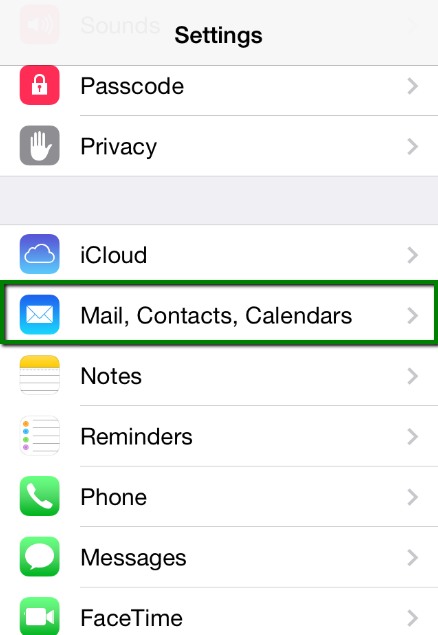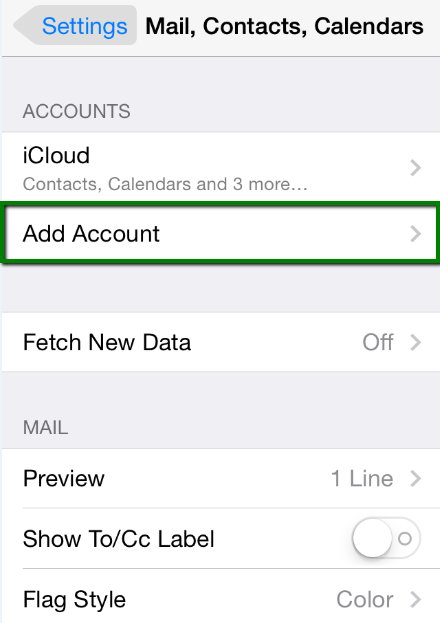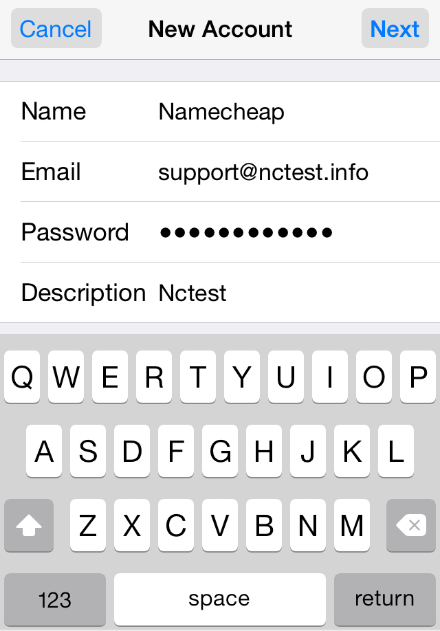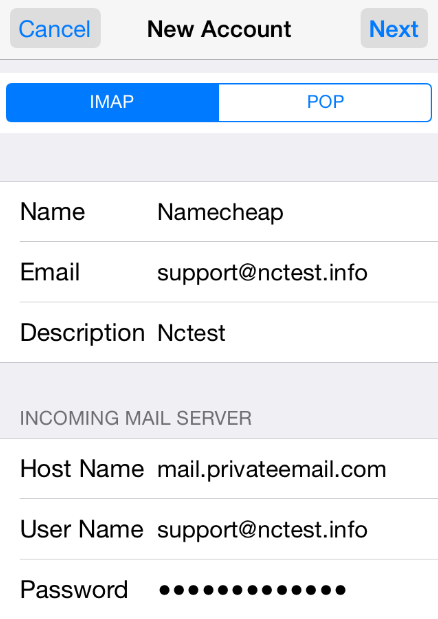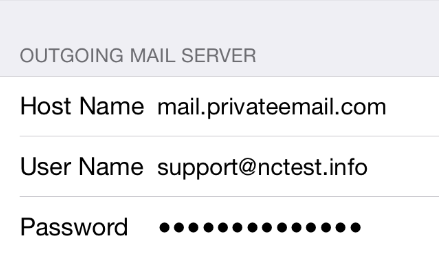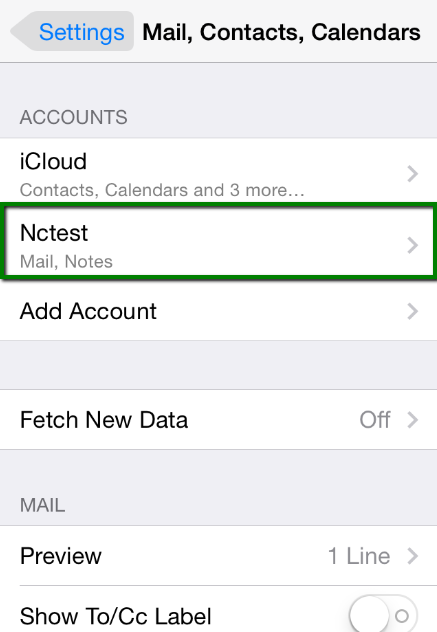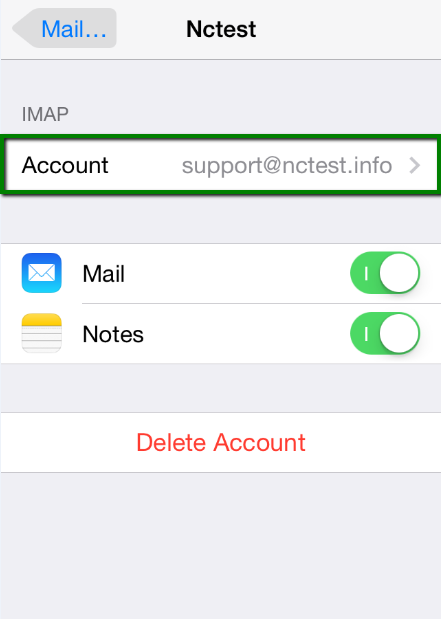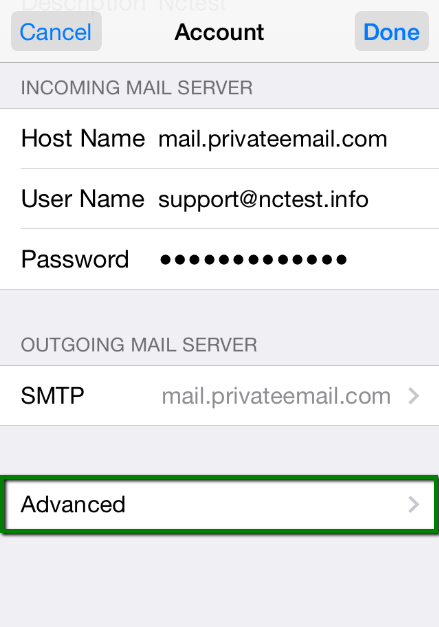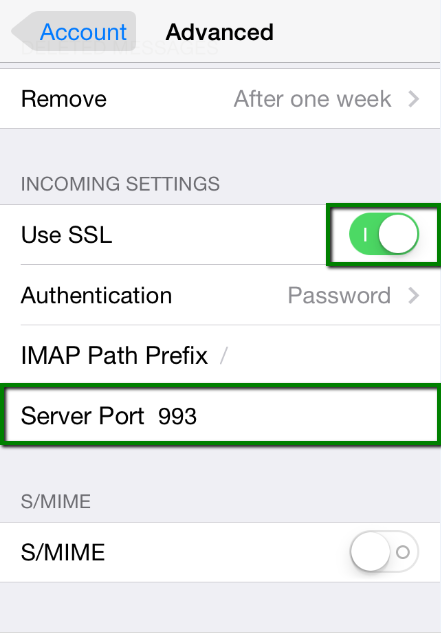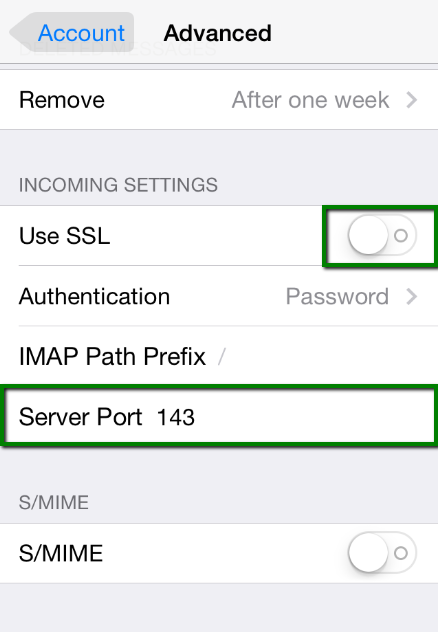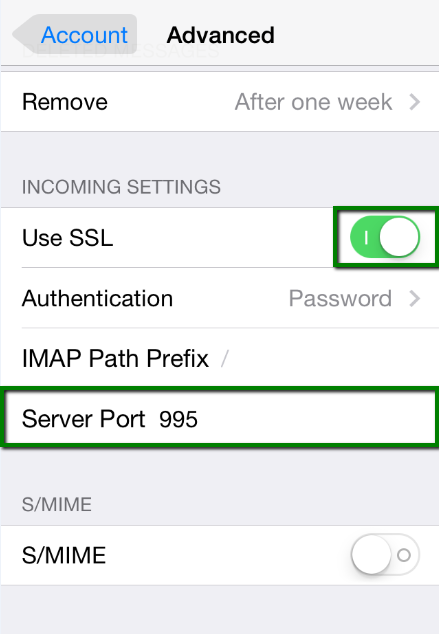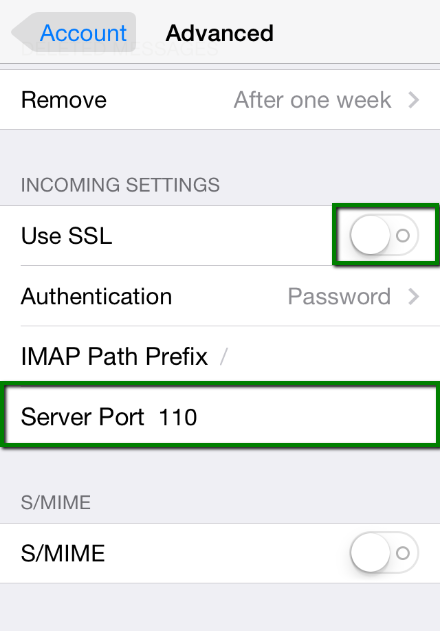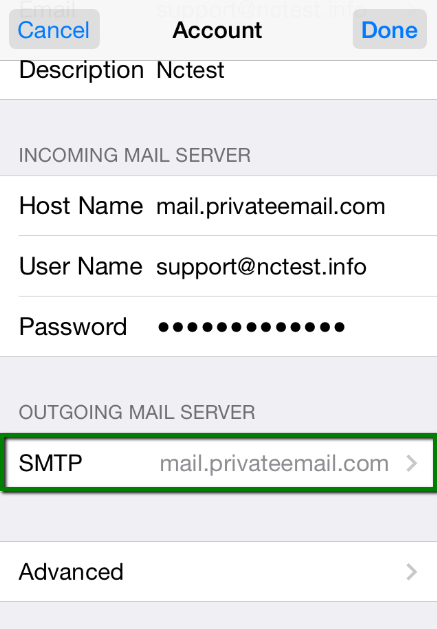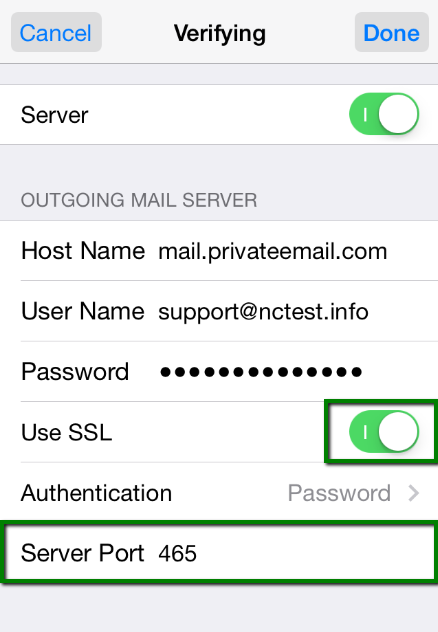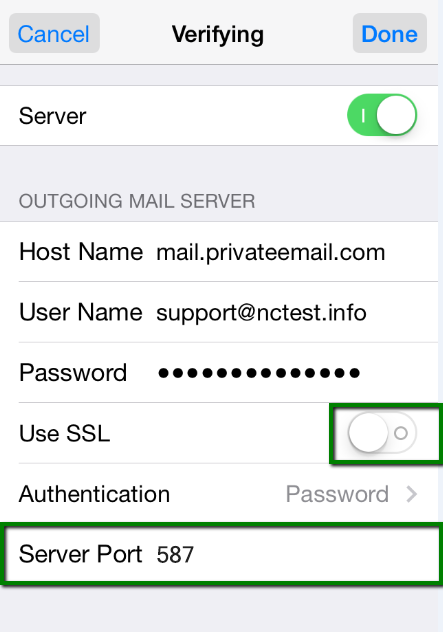Configuración de la cuenta de correo electrónico privada en iPhone (Antiguo OS)
Este tutorial le ayudará a agregar o reconfigurar una cuenta de correo electrónico privada en iPhone (Antiguo OS)
NOTA: En este artículo, usamos la dirección support@nctest.info como ejemplo.
Siga estos pasos para agregar una nueva cuenta de correo electrónico:
- Seleccione Configuración en la pantalla de inicio de su iPhone:
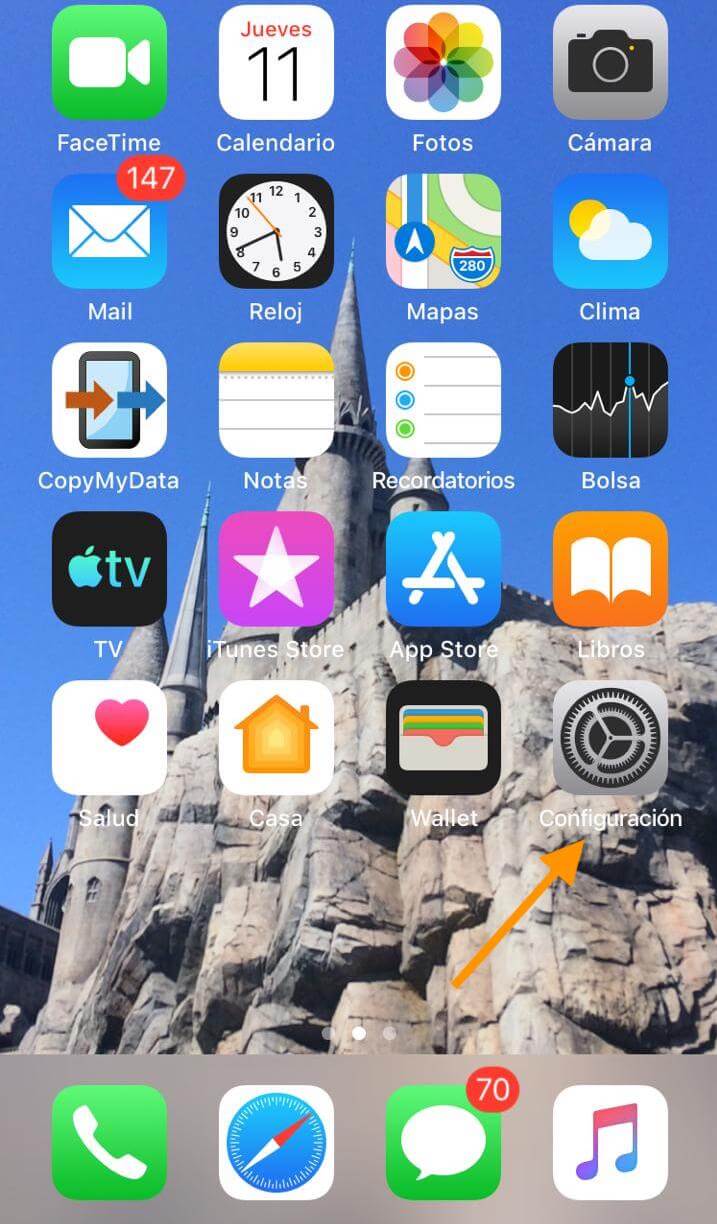
- Seleccione Correo, Contactos, Calendarios y haga clic en Agregar cuenta:
- Seleccione Otro en la lista que aparece:
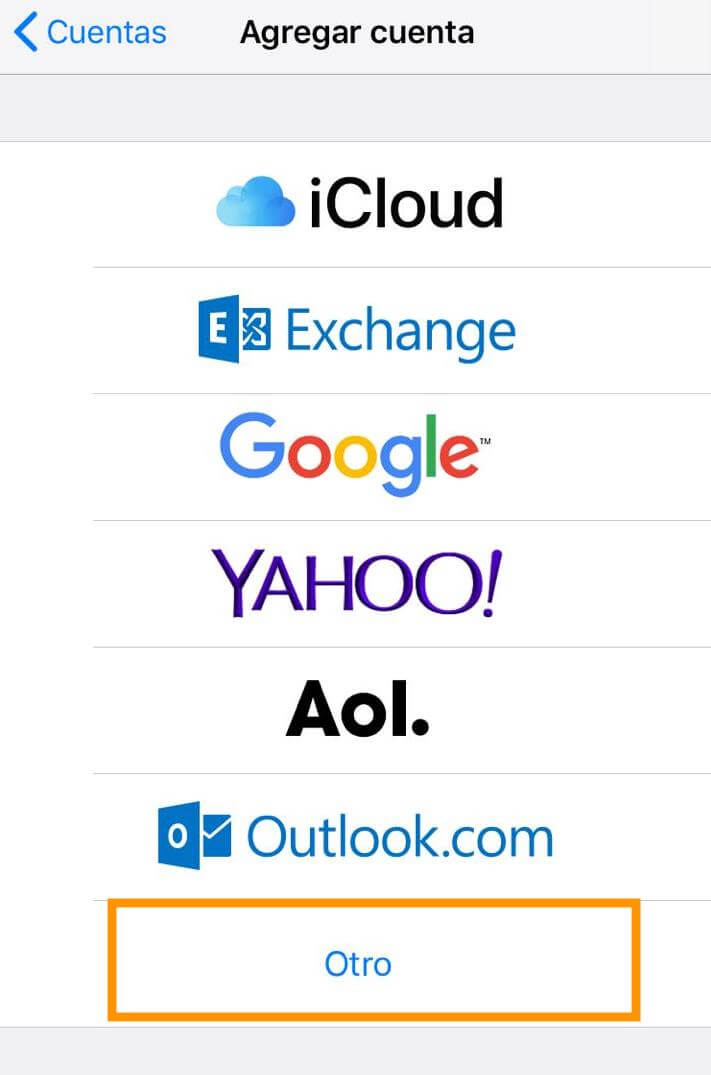
- Seleccione Añadir cuenta de correo. En el menú Nueva cuenta, deberá especificar los siguientes registros:
- Nombre - su nombre (aparecerá como nombre del remitente)
- Correo - su dirección de correo electrónico completa
- Contraseña - la contraseña para esta dirección de correo electrónico
- Descripción - le permite especificar cualquier descripción (le sugerimos que use su dirección de correo electrónico)
Seleccione el tipo de protocolo: IMAP o POP3. Le aconsejamos que utilice IMAP. Su selección se resaltará en azul.
La configuración es la misma tanto para IMAP como para POP3:
- Nombre, correo y descripción: debería haber sido rellenado ya
- Nombre de host: mail.privateemail.com
- Nombre de usuario: su dirección de correo electrónico
- Contraseña: contraseña para su correo electrónico
En los campos correspondientes al servidor correo entrante y al servidor correo saliente, indique los siguientes parámetros:
Haga clic en Siguiente.
- Si utiliza IMAP, puede habilitar los siguientes servicios:
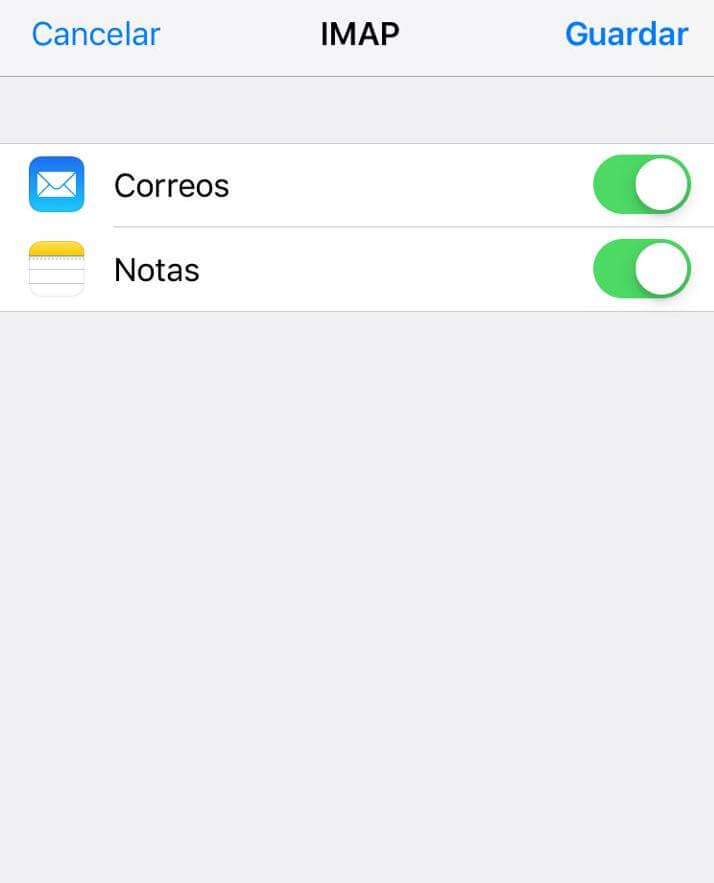
Haga clic en Guardar y espere mientras el sistema completa las comprobaciones necesarias.
- Cuando las comprobaciones hayan terminado, se le redirigirá a la pantalla Correo, Contactos, Calendarios. Elija su cuenta recién creada allí:
- Desplácese hacia abajo y seleccione Avanzado:
- Aquí puede elegir configuraciones adicionales para IMAP o POP3.
Si configura la conexión IMAP, deberá utilizar el puerto 993 (con SSL) o el puerto 143 (sin SSL). Configura el Prefijo de ruta IMAP en INBOX:
o
Si eligió POP3, necesita usar el puerto 995 (con SSL):
o
- Para establecer configuraciones adicionales para el servidor de salida, deberá volver al menú anterior y luego ir a Servidor de correo saliente haciendo clic en el nombre del servidor:
- Para el servidor de salida (SMTP), seleccione el puerto 465 (con SSL) o el puerto 587 (sin SSL):
o
Una vez que se verifiquen los ajustes, su cuenta estará activa y lista para ser utilizada. Para probar su nueva cuenta de correo electrónico, vaya a Mensajes e intente enviar y recibir correos electrónicos.
¡Buenas noticias! Ya está todo listo.